Shortcodes: Bootstrap Components
Buttons
Use any of the available button classes to quickly create a styled button.
<!-- Standard button -->
<button type="button" class="btn btn-default">Default</button>
<!-- Provides extra visual weight and identifies the primary action in a set of buttons -->
<button type="button" class="btn btn-primary">Primary</button>
<!-- Indicates a successful or positive action -->
<button type="button" class="btn btn-success">Success</button>
<!-- Contextual button for informational alert messages -->
<button type="button" class="btn btn-info">Info</button>
<!-- Indicates caution should be taken with this action -->
<button type="button" class="btn btn-warning">Warning</button>
<!-- Indicates a dangerous or potentially negative action -->
<button type="button" class="btn btn-danger">Danger</button>
<!-- Deemphasize a button by making it look like a link while maintaining button behavior -->
<button type="button" class="btn btn-link">Link</button>You can use the <a> tag with the available button classes and also style the buttons using Font Awesome.
<a class="btn btn-danger" href="#"><i class="fa fa-trash-o fa-lg"></i> Delete</a>
<a class="btn btn-default" href="#"><i class="fa fa-plus-square"></i> Read more...</a>
<a class="btn btn-info" href="#"><i class="fa fa-download fa-3x pull-left"></i> Click here to download!</a>With Bootstraps support for collapsible components you can use buttons to show or hide special contents. Keep your courses clean and avoid the scroll of death!
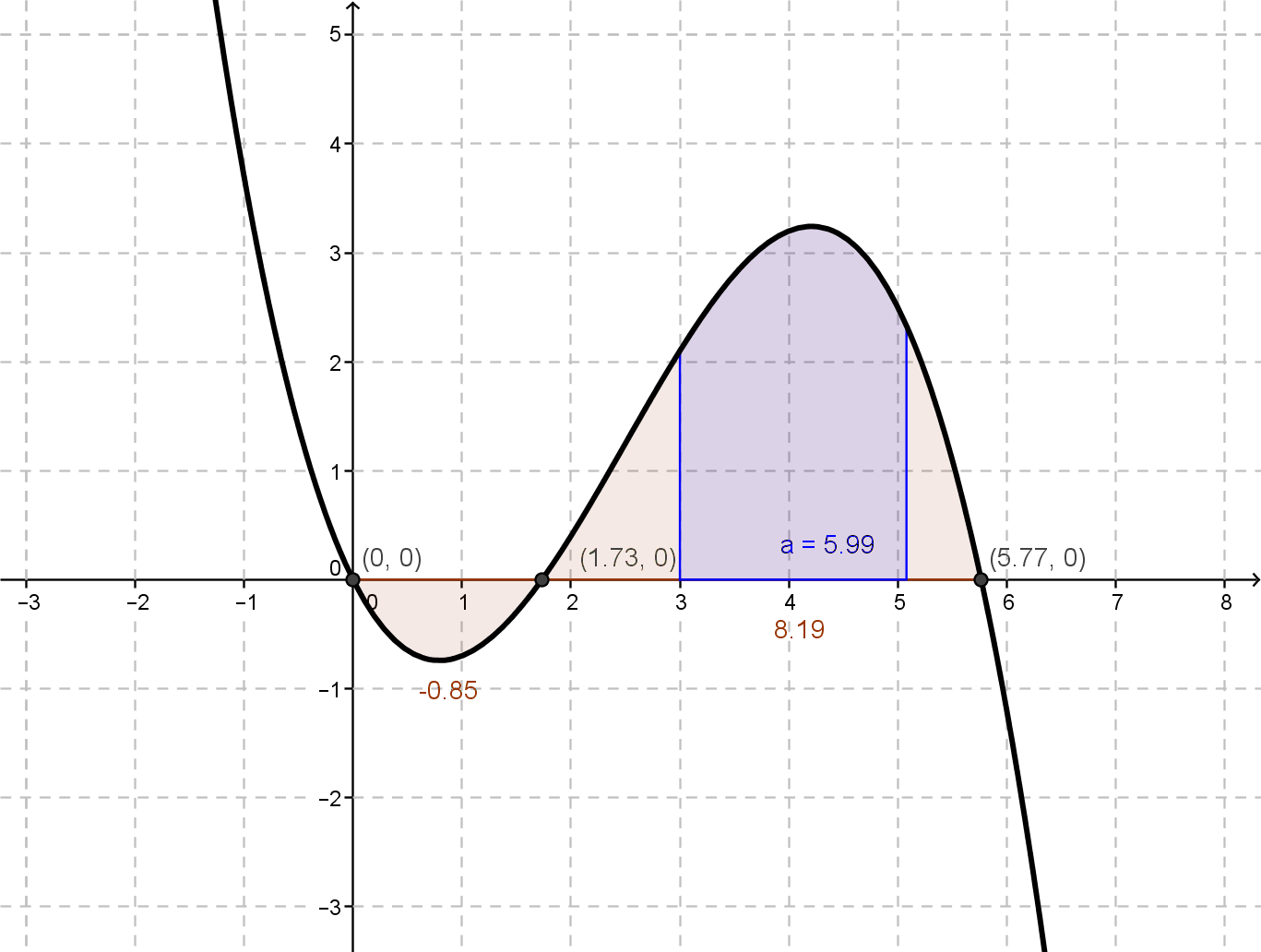
<p>
<button class="btn btn-danger collapsed" data-target="#demo" data-toggle="collapse" type="button">CLICK HERE!</button>
</p>
<div style="height: 0px;" id="demo" class="collapse">
<img src="http://placehold.it/260x180" alt="" ></img>
</div>Thumbnails
Default thumbnails
By default, Bootstrap's thumbnails are designed to showcase linked images with minimal required markup.
<div class="row-fluid">
<ul class="thumbnails">
<li class="span4">
<a href="..." class="thumbnail"><img data-src="..." alt="..."></a>
</li>
...
</ul>
</div>
<div class="row-fluid">
<ul class="thumbnails">
<li class="span3">
<a class="thumbnail" href="#">
<img src="http://placehold.it/260x180" alt="">
</a>
</li>
<li class="span3">
<a class="thumbnail" href="#">
<img src="http://placehold.it/260x180" alt="">
</a>
</li>
<li class="span3">
<a class="thumbnail" href="#">
<img src="http://placehold.it/260x180" alt="">
</a>
</li>
<li class="span3">
<a class="thumbnail" href="#">
<img src="http://placehold.it/260x180" alt="">
</a>
</li>
</ul>
</div>
Highly customizable
With a bit of extra markup, it's possible to add any kind of HTML content like headings, paragraphs, or buttons into thumbnails.
<div class="row-fluid"> <ul class="thumbnails"><liclass="span4">
<div class="thumbnail"> <img data-src="..." alt="..."> <h3>Thumbnail label</h3> <p>Cras justo odio, ...</p> </div> </li><liclass="span4">...</li><liclass="span4">...</li></ul> </div>
<div class="row-fluid">
<ul class="thumbnails">
<li class="span4">
<div class="thumbnail">
<img src="..." alt="...">
<div class="caption">
<h4>Thumbnail label</h4>
<p>Cras justo odio, dapibus ac facilisis in, egestas eget quam. Donec id elit non mi porta gravida at eget metus. Nullam id dolor id nibh ultricies vehicula ut id elit.</p>
<p>
<a class="btn btn-primary" href="#">Action</a>
<a class="btn btn-default" style="margin-left:10px;" href="#">Action</a>
</p>
</div>
</div>
</li>
<li class="span4">
<div class="thumbnail">
<img src="..." alt="...">
<div class="caption">
<h4>Thumbnail label</h4>
<p>Cras justo odio, dapibus ac facilisis in, egestas eget quam. Donec id elit non mi porta gravida at eget metus. Nullam id dolor id nibh ultricies vehicula ut id elit.</p>
<p>
<a class="btn btn-primary" href="#">Action</a>
<a class="btn btn-default" style="margin-left:10px;" href="#">Action</a>
</p>
</div>
</div>
</li>
<li class="span4">
<div class="thumbnail">
<img src="..." alt="...">
<div class="caption">
<h4>Thumbnail label</h4>
<p>Cras justo odio, dapibus ac facilisis in, egestas eget quam. Donec id elit non mi porta gravida at eget metus. Nullam id dolor id nibh ultricies vehicula ut id elit.</p>
<p>
<a class="btn btn-primary" href="#">Action</a>
<a class="btn btn-default" style="margin-left:10px;" href="#">Action</a>
</p>
</div>
</div>
</li>
</ul>
</div>
Panels
Basic example
By default, all the .panel does is apply some basic border and padding to contain some content.
Panel title
<div class="panel panel-default">
<div class="panel-heading">Panel heading without title</div>
<div class="panel-body">
Panel content
</div>
</div>
<div class="panel panel-default">
<div class="panel-heading">
<h3 class="panel-title">Panel title</h3>
</div>
<div class="panel-body">
Panel content
</div>
</div>Contextual alternatives
Like other components, easily make a panel more meaningful to a particular context by adding any of the contextual state classes.
Panel primary
Panel success
Panel info
Panel warning
Panel danger
<div class="panel panel-primary">...</div>
<div class="panel panel-success">...</div>
<div class="panel panel-info">...</div>
<div class="panel panel-warning">...</div>
<div class="panel panel-danger">...</div>